CTRL 키와 함께 사용하는 주요 단축키 및 기능이 많지요. 자주쓰는 것은 기억하지만 가끔사용하는 키는 기억나기 어려울 때가 많습니다. CTRL(Control) 키는 키보드에서 자주 사용하는 기능을 빠르게 실행할 수 있도록 도와주는 보조 키입니다. 주로 다른 키와 함께 눌러 특정 작업을 수행합니다. 운영체제(Windows, macOS)나 프로그램(예: Microsoft Office, 웹 브라우저, 그래픽 소프트웨어 등)에 따라 기능이 조금씩 다를 수 있지만, 일반적으로 많이 사용하는 단축키를 정리해 드리겠습니다.
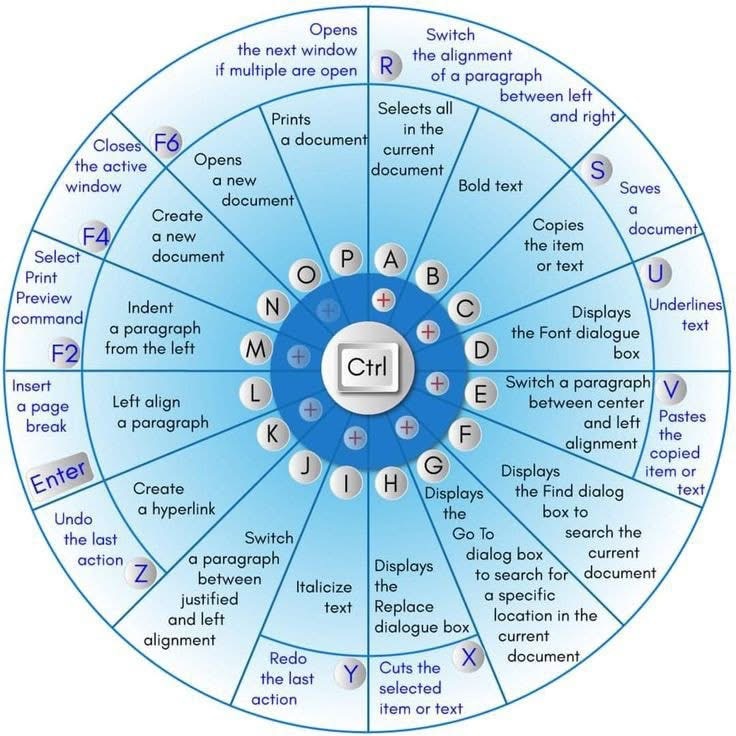
1. 기본적인 텍스트 및 파일 조작
• CTRL + C → 복사(Copy)
• CTRL + X → 잘라내기(Cut)
• CTRL + V → 붙여넣기(Paste)
• CTRL + Z → 실행 취소(Undo)
• CTRL + Y → 다시 실행(Redo)
• CTRL + A → 전체 선택(Select All)
2. 문서 및 편집 관련
• CTRL + S → 저장(Save)
• CTRL + P → 인쇄(Print)
• CTRL + O → 파일 열기(Open)
• CTRL + N → 새 문서/새 창 열기(New)
• CTRL + F → 찾기(Find)
• CTRL + H → 찾기 및 바꾸기(Find and Replace)
3. 웹 브라우저 관련
• CTRL + T → 새 탭 열기(New Tab)
• CTRL + W → 현재 탭 닫기(Close Tab)
• CTRL + Tab → 다음 탭으로 이동
• CTRL + Shift + Tab → 이전 탭으로 이동
• CTRL + L 또는 CTRL + D → 주소 표시줄 선택
• CTRL + R 또는 F5 → 새로고침(Refresh)
• CTRL + Shift + T → 닫힌 탭 다시 열기
4. 윈도우(Windows) 관련
• CTRL + ESC → 시작 메뉴 열기
• CTRL + Shift + ESC → 작업 관리자(Task Manager) 실행
• CTRL + Arrow(→/←) → 단어 단위로 이동
• CTRL + Shift + Arrow(→/←) → 단어 단위로 블록 선택
5. 기타 유용한 단축키
• CTRL + B → 볼드체(굵게, Bold)
• CTRL + I → 이탤릭체(기울임, Italic)
• CTRL + U → 밑줄(Underline)
• CTRL + D → 글꼴 설정(Font Settings)
• CTRL + E → 가운데 정렬(Center Alignment)
• CTRL + L → 왼쪽 정렬(Left Alignment)
• CTRL + R → 오른쪽 정렬(Right Alignment)
이 외에도 특정 프로그램(예: Photoshop, Excel 등)에서는 추가적인 CTRL 단축키가 존재합니다. 자주 사용하는 단축키를 익히면 작업 속도를 더욱 효율적으로 높일 수 있습니다.